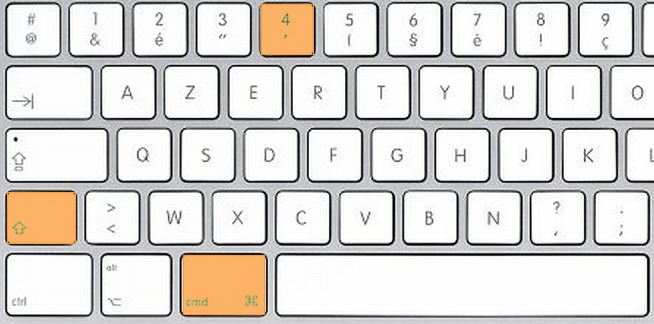Capture d'écran
Il existe des jeux de touches différents suivant que l'on veut capturer l'ensemble du bureau, une fenêtre ouverte ou une partie d'un élément.
Capture du bureau
Command + Shift + 3 (cmd + ⇑ + 3)
(fait une capture complète de l'écran)
Capture d'une fenêtre
Command + Shift + 4 et barre d'espace (cmd + ⇑ + 4 et barre d'espace)
1) Appuyez d'abord sur Command + Shift + 4
(le curseur prend la forme d'un pointeur en croix et affiche les coordonnées de la position de la souris).
2) Positionnez le pointeur sur le zone voulue et appuyez sur la barre d'espace
(le curseur prend l'apparence d'un petit appareil photo).
3) Il vous suffit de cliquer sur le souris pour valider votre sélection.
Capture d'une sélection
Command + Shift + 4 (cmd + ⇑ + 4)
1) Appuyez sur Command + Shift + 4
(le curseur prend la forme d'un pointeur en croix et affiche les coordonnées de la position de la souris).
2) Sélectionner la zone à capturer en déplaçant le curseur de la souris qui va la délimiter par un contour.
3) Il vous suffit de relacher le bouton de la souris pour terminer la sélection de cette partie d'écran.
|
|
A chaque fois, la capture va créer un fichier au format png qui va se coller dans le coin supérieur droit de votre bureau. Il vous suffira de le récupérer pour un faire l'usage que vous désirez.